Cuando ingresa datos en una hoja de cálculo, es posible que deba dejar espacio para más. Es posible que desee insertar una o más columnas para incluir datos adicionales. Le mostraremos cómo agregar columnas en Hojas de cálculo de Google, incluido cómo insertar una sola columna a la izquierda o a la derecha y cómo agregar varias columnas a su hoja.
Agregar una sola columna en Hojas de cálculo de Google
Visite Hojas de cálculo de Google, inicie sesión con su cuenta de Google y abra el libro de trabajo en la hoja que desea usar.
Paso 1: Elija una columna adyacente a la que desea agregar. Puede hacerlo seleccionando el encabezado de la columna.
Como ejemplo, queremos insertar una columna entre las columnas C y D, por lo que elegimos la columna C.
Paso 2: Selecciona el Flecha en el lado derecho del encabezado de la columna para mostrar el menú desplegable.
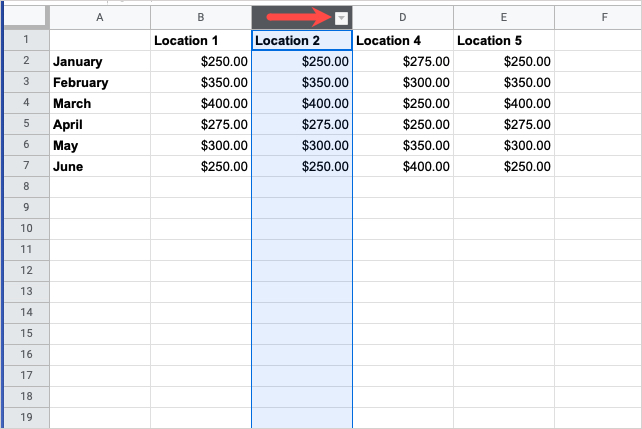
Paso 3: Elegir Insertar 1 columna a la izquierda o Insertar 1 columna a la derecha, dependiendo de dónde desee la columna. Usando nuestro ejemplo, elegimos Insertar 1 columna a la derecha.
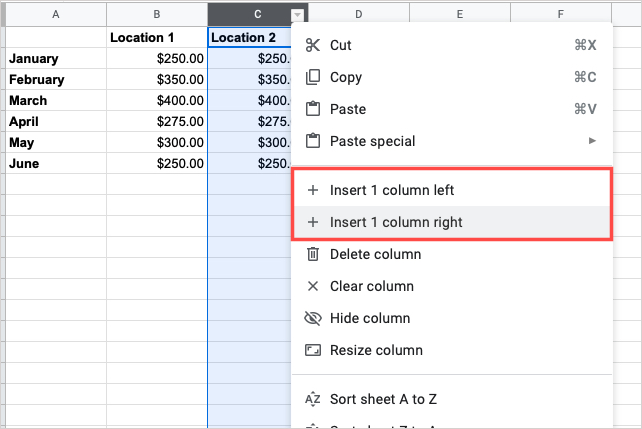
Paso 4: Luego verá una columna en blanco insertada en el lugar que seleccionó.
Como alternativa, puede seleccionar Insertar en el menú o haga clic con el botón derecho en la columna adyacente. Entonces escoge Insertar 1 columna a la izquierda o Insertar 1 columna a la derecha.
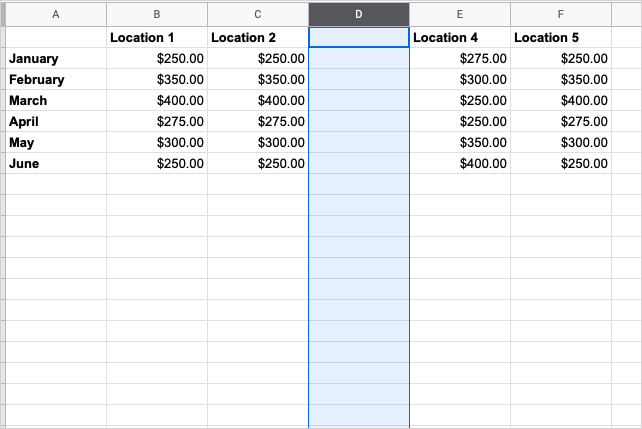
Agregar múltiples columnas en Hojas de cálculo de Google
Ciertamente, no tiene que agregar solo una columna a la vez si necesita insertar más. Puede agregar varias columnas a la vez con la misma facilidad.
Paso 1: Seleccione el número de columnas que desea insertar. Puede hacerlo seleccionando la primera columna y arrastrando las restantes.
Por ejemplo, queremos agregar tres columnas entre las columnas C y D, entonces seleccionamos las columnas A, By C.
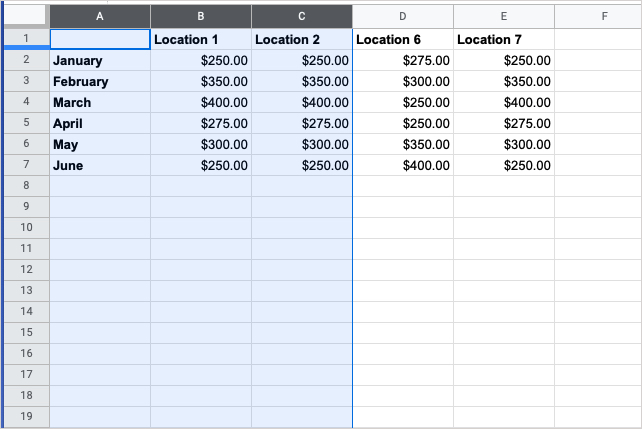
Paso 2: Selecciona el Flecha en el lado derecho de uno de los encabezados de columna del grupo para mostrar el menú desplegable.
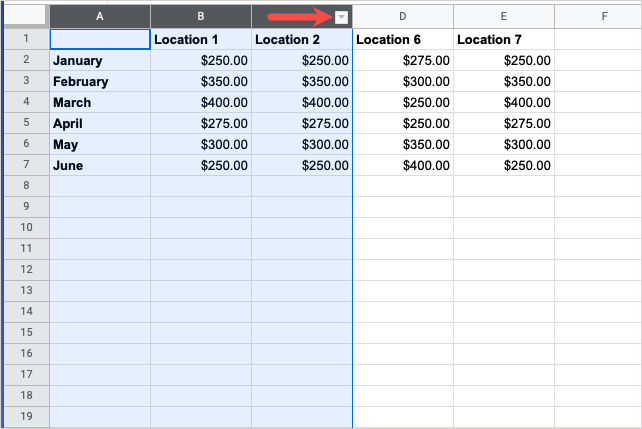
Paso 3: Elegir Insertar 3 columnas a la izquierda o Insertar 3 columnas a la derecha, dependiendo de dónde quieras las columnas. Google Sheets ingresa automáticamente la cantidad de columnas que ha seleccionado en el menú desplegable.
Usando nuestro ejemplo, elegimos Insertar 3 columnas a la derecha.
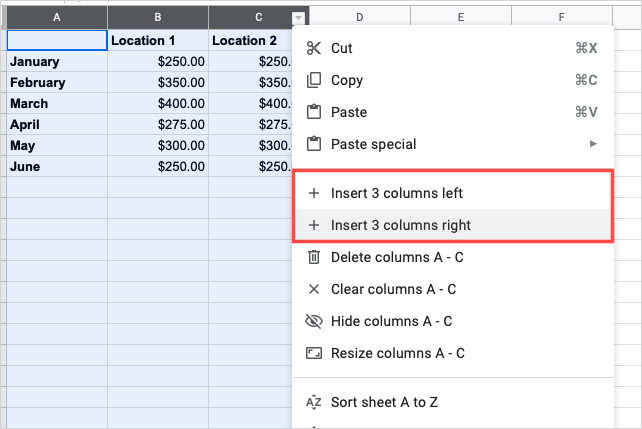
Paso 4: Luego verá columnas en blanco agregadas según la cantidad de columnas que seleccionó.
Como alternativa, puede seleccionar Insertar en el menú o haga clic con el botón derecho en el grupo de columnas. Entonces escoge Insertar 3 columnas a la izquierda o Insertar 3 columnas a la derecha.
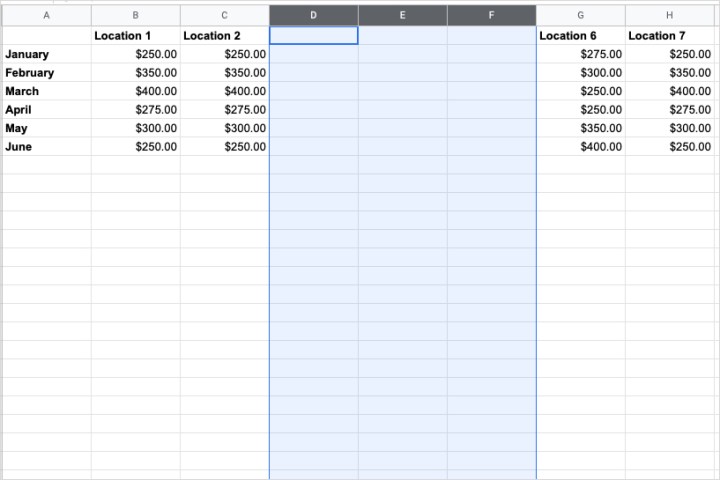
Ahora que sabe cómo agregar columnas en Hojas de cálculo de Google, observe cómo bloquear celdas o cómo combinar celdas en su hoja de cálculo.
Recomendaciones de los editores
